Das ASUS-Motherboard unterstützt USB-Boot
php-Editor Xigua ASUS Motherboard unterstützt USB-Boot. Während des Computerstartvorgangs ist der USB-Start eine gängige Methode, mit der Benutzer das System starten oder das Betriebssystem installieren können, indem sie ein USB-Flash-Laufwerk einstecken. Das ASUS-Motherboard verfügt als übliches Hardwaregerät über diese Funktion und bietet Benutzern ein komfortableres Erlebnis. Durch das Booten von einem USB-Flash-Laufwerk können Benutzer das System schnell installieren oder reparieren und es erleichtert außerdem die Datenübertragung und -sicherung. Das Vorhandensein dieser Funktion macht ASUS-Motherboards für viele Benutzer zur ersten Wahl.
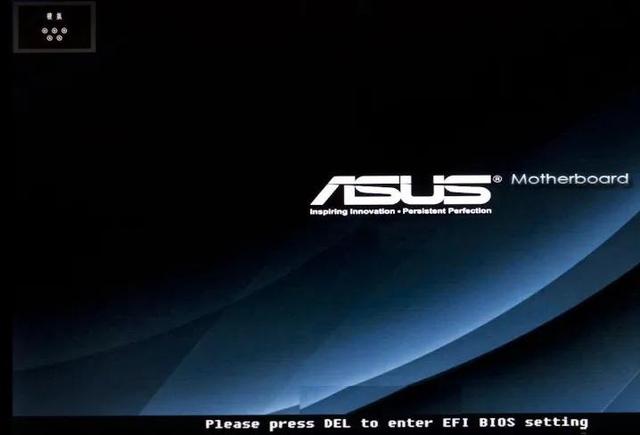
Jetzt kann das Motherboard auf Chinesisch umgestellt werden. Wenn Sie es nicht verstehen, müssen Sie auf Chinesisch umstellen.
Die erste Methode:
Starten Sie und rufen Sie die BIOS-Oberfläche auf. Asus drückt normalerweise die Tastenkombination F8. Suchen Sie nach dem Aufrufen des BIOS die Spalte „Boot“ und wählen Sie die Option „Secure Boot“ aus, wie in der Abbildung gezeigt:

Nachdem Sie das Secure Boot-Menü aufgerufen haben, können Sie feststellen, dass der „Secure Boot Status“ als „Secure Boot Status“ angezeigt wird. Ein" und kann nicht ausgeschaltet werden. Als nächstes müssen wir „Schlüsselverwaltung“ suchen und auswählen und die Eingabetaste drücken, wie in der Abbildung unten gezeigt:
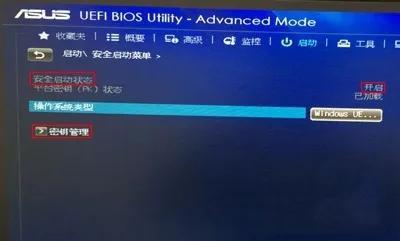
Suchen Sie in der Schlüsselverwaltung die Option „Sichere Startschlüssel löschen“, klicken Sie darauf und bestätigen Sie, dann kehren Sie zu zurück Gehen Sie zur vorherigen Seite und Sie werden feststellen, dass „Secure Boot State“ deaktiviert wurde, wie im Bild unten gezeigt.

Nachdem Sie die obigen Schritte ausgeführt haben, drücken Sie F10, um die Einstellungen zu speichern, starten Sie den Computer neu und drücken Sie dann F8, um das zu bootende USB-Laufwerk auszuwählen und das PE-System aufzurufen.
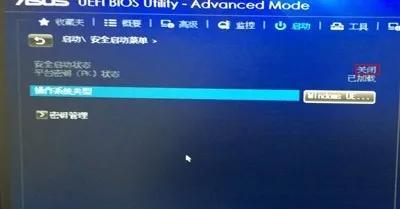
?
Zweite Methode:
1. Schalten Sie den Computer ein und rufen Sie die BIOS-Oberfläche auf. Wechseln Sie nach dem Aufrufen des BIOS in den erweiterten Modus und verwenden Sie die Tastenkombination F7 in der Abbildung unten:
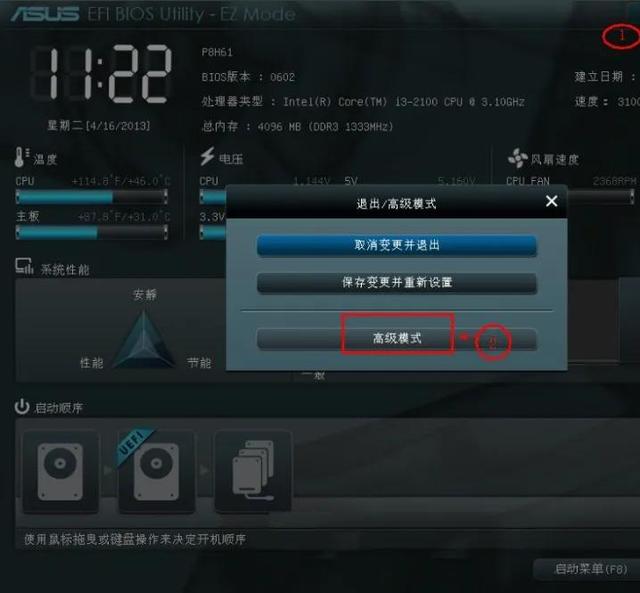
2. Wechseln Sie das Startelement, bewegen Sie den Cursor auf die Startoption „#1“, wie in der Abbildung unten gezeigt:
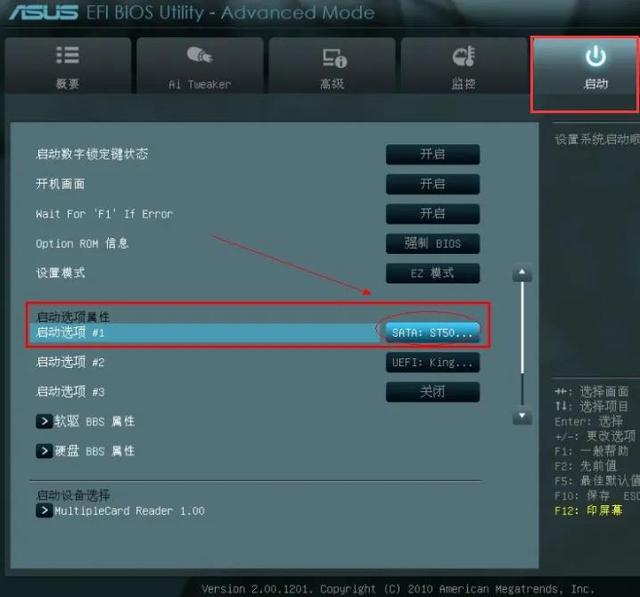
3. Drücken Sie die Eingabetaste und wählen Sie das USB-Laufwerk als aus erstes Startelement. Wie im Bild unten gezeigt:

4. Zum Schluss speichern, mit der Tastenkombination F10 speichern, „Speichern“ auswählen und beenden.

Das obige ist der detaillierte Inhalt vonDas ASUS-Motherboard unterstützt USB-Boot. Für weitere Informationen folgen Sie bitte anderen verwandten Artikeln auf der PHP chinesischen Website!

Heiße KI -Werkzeuge

Undresser.AI Undress
KI-gestützte App zum Erstellen realistischer Aktfotos

AI Clothes Remover
Online-KI-Tool zum Entfernen von Kleidung aus Fotos.

Undress AI Tool
Ausziehbilder kostenlos

Clothoff.io
KI-Kleiderentferner

Video Face Swap
Tauschen Sie Gesichter in jedem Video mühelos mit unserem völlig kostenlosen KI-Gesichtstausch-Tool aus!

Heißer Artikel

Heiße Werkzeuge

Notepad++7.3.1
Einfach zu bedienender und kostenloser Code-Editor

SublimeText3 chinesische Version
Chinesische Version, sehr einfach zu bedienen

Senden Sie Studio 13.0.1
Leistungsstarke integrierte PHP-Entwicklungsumgebung

Dreamweaver CS6
Visuelle Webentwicklungstools

SublimeText3 Mac-Version
Codebearbeitungssoftware auf Gottesniveau (SublimeText3)

Heiße Themen
 So rufen Sie das BIOS auf einem Asus-Computer auf, um den USB-Start einzurichten
Jul 12, 2023 am 09:22 AM
So rufen Sie das BIOS auf einem Asus-Computer auf, um den USB-Start einzurichten
Jul 12, 2023 am 09:22 AM
Wenn wir bei der Verwendung eines Computers auf ein Problem stoßen, können wir oft einen USB-Stick verwenden, um das System neu zu installieren und das Problem zu lösen. Zu diesem Zeitpunkt müssen wir das BIOS aufrufen, um den USB-Boot einzurichten. Viele Freunde wissen jedoch nicht, wie sie das BIOS aufrufen, um den USB-Boot auf dem ASUS-Computer einzurichten Rufen Sie das BIOS auf dem ASUS-Computer auf, um den USB-Start einzurichten. Werfen wir einen Blick nach unten! So richten Sie den USB-Festplattenstart im ASUS-Computer-BIOS ein: 1. Halten Sie beim Booten die F2-Taste gedrückt, um das BIOS aufzurufen. 2. Drücken Sie die Richtungstasten, um den Cursor zu bewegen und die Einstellungsoption BOOT (Extras) auszuwählen. 3. Wenn wir den Cursor zum Booten bewegen, drücken Sie die Aufwärts- und Abwärtspfeiltasten, um den Cursor auf die Option „HarddriveBBSPriorities“ zu bewegen, und dann
 Rufen Sie das grafische Tutorial zu den BIOS-Einstellungen des ASUS-Motherboards auf
Jul 08, 2023 pm 01:13 PM
Rufen Sie das grafische Tutorial zu den BIOS-Einstellungen des ASUS-Motherboards auf
Jul 08, 2023 pm 01:13 PM
Es gibt viele Vorgänge, die den Zugriff auf das BIOS-System des Computers erfordern, z. B. das Anpassen von Startelementen, dem Festplattenmodus, den CPU-Parametern, das Aktualisieren des BIOS usw. Allerdings sind die BIOS-Einstellungen und andere Schnittstellen von Motherboards verschiedener Computermarken unterschiedlich. Wie rufe ich also das ASUS-BIOS auf? Wie sieht die BIOS-Einstellungsschnittstelle des ASUS-Motherboards aus? Nachfolgend stellt Ihnen der Herausgeber ein illustriertes Tutorial zur Eingabe der BIOS-Einstellungen des ASUS-Motherboards vor. 1. So rufen Sie das ASUS-BIOS auf: 1. Starten Sie zunächst den ASUS-Computer neu. Wenn beim Einschalten die ASUS-Logo-Oberfläche erscheint, drücken Sie sofort die „Entf“-Taste, um die BIOS-Oberfläche aufzurufen. 2. Nach dem Aufrufen der BIOS-Schnittstelle können Sie das BIOS-System einstellen. 2. BIOS-Einstellungen des ASUS-Motherboards
 So legt Toshiba USB-Startoptionen für den USB-Start fest
Feb 11, 2024 am 09:27 AM
So legt Toshiba USB-Startoptionen für den USB-Start fest
Feb 11, 2024 am 09:27 AM
Die Verwendung von CDs zur Installation von Systemen ist immer seltener geworden und wird jetzt durch die bequemere und schnellere U-Disk-Installationsmethode ersetzt. Um das System zusätzlich zur Erstellung einer Professor U-U-Disk-Bootdiskette zu installieren, verwenden Sie eine U-Disk. Sie müssen den Computer auch so einstellen, dass er von der U-Disk startet, um die Systeminstallationsoberfläche aufzurufen. Heutzutage unterstützen die meisten Computer den Schnellstart über USB-Flash-Laufwerke. Sie müssen während des Startvorgangs nur den Hotkey drücken, um vom USB-Flash-Laufwerk zu starten. Hier haben wir die Tastenkombinationen zum Booten von Elementen verschiedener Motherboards und Computer verschiedener Marken zusammengestellt. Erforderliche Tools: U-Disk-Bootdiskette 1. Liste der Start-Hotkeys für verschiedene Marken von Motherboard-Desktops, Marken von All-in-One-Computern und Laptops: 2. So verwenden Sie den Start-Hotkey, um den U-Disk-Start mit einem Klick einzurichten: 1. Legen Sie die vorbereitete U-Disk ein. Professor startet die U-Disk und steckt sie in die USB-Schnittstelle des Computers, schaltet ihn ein oder startet neu, drücken Sie
 USB-Boot-Einstellungsmethode für das ASUS-Motherboard
Mar 18, 2024 pm 08:01 PM
USB-Boot-Einstellungsmethode für das ASUS-Motherboard
Mar 18, 2024 pm 08:01 PM
Bei der Neuinstallation des Systems müssen wir im Allgemeinen einen USB-Stick einrichten, aber viele kleine Partner, die ASUS-Motherboards verwenden, wissen nicht, wie man einen USB-Stick einrichtet. Was soll ich dann tun? Werfen wir einen Blick auf die Lösung des Herausgebers. So richten Sie den USB-Start für das ASUS-Motherboard ein 1. Starten Sie den ASUS-PC neu und drücken Sie ESC oder F8, um die BIOS-Einstellungen aufzurufen, ändern Sie das BIOS auf vereinfachtes Chinesisch und drücken Sie dann F7, um in den erweiterten Modus zu gelangen. Navigieren Sie im erweiterten Modus mit der Richtungstaste → zur Option „Start“, wählen Sie das Menü „Sicherer Start“ aus und geben Sie die Taste „Schlüsselverwaltung löschen“ ein, um die Funktion „Sicherer Start“ zu deaktivieren. 3. Kehren Sie zur Option „Sicheres Startmenü“ zurück und ändern Sie den Betriebssystemtyp in „Andere Betriebssysteme“. 4. Kehren Sie zur Option „Start“ zurück und ändern Sie „CSM deaktiviert“ in „Aktiviert“.
 Wie gebe ich Acer ein und installiere die USB-Festplatte, um das System zu starten?
Feb 11, 2024 am 11:33 AM
Wie gebe ich Acer ein und installiere die USB-Festplatte, um das System zu starten?
Feb 11, 2024 am 11:33 AM
Es gibt viele Benutzer von Acer-Laptops, die nicht wissen, welche Tasten sie drücken müssen, um den U-Disk-Start aufzurufen. Tatsächlich ist die Methode nicht schwierig. In diesem Tutorial werden die detaillierten Schritte für Acer-Computer zum Aufrufen des U-Disk-Starts vorgestellt. Vorbereitungstool: Neue Maotao U-Disk, ein Acer-Laptop. Zuerst stecken wir das USB-Flash-Laufwerk in diesen Computer. Dann starten wir den USB-Stick mit der Tastenkombination F2 neu Starten Sie dann den Computer neu und drücken Sie die rechte Richtung, um den USB-Anschluss auszuwählen. Sie können einen Blick darauf werfen Eine Eingabeaufforderung hier. Dann habe ich das USB-Gerät online gesehen, das mein USB-Flash-Laufwerk ist. Dann habe ich es ausgewählt, wenn 12f oder später
 So installieren Sie das Systemabbild zum Start auf einem USB-Datenträger
Feb 11, 2024 pm 06:00 PM
So installieren Sie das Systemabbild zum Start auf einem USB-Datenträger
Feb 11, 2024 pm 06:00 PM
So geben Sie das MSI-Motherboard-BIOS auf ein USB-Flash-Laufwerk ein, um das System zu installieren. Die spezifische Methode ist wie folgt: 1. Laden Sie das Original-Windows 10-Systemabbild, einen MSI-Computer, ein leeres USB-Flash-Laufwerk von 8g oder höher herunter und laden Sie es herunter ein USB-Boot-Disk-Erstellungstool 2. Vorgehensweise 1. Laden Sie das Laobaicai U-Disk-Installationssystem-Tool herunter und installieren Sie es auf dem Computer. Wählen Sie die eingelegte U-Disk aus und klicken Sie, um mit dem Booten zu beginnen 2. Nachdem die Software die U-Disk-Bootdiskette erstellt hat, laden Sie eine Win10-System-Image-Datei auf das USB-Flash-Laufwerk herunter und fordern Sie auf, die heruntergeladene System-Image-Datei auf das USB-Flash-Laufwerk zu kopieren . Stecken Sie die USB-Bootdiskette in den Computer, der installiert werden muss, und drücken Sie weiterhin die Starttaste [MSI Die Starttaste des Motherboards ist F11]. Betreten Sie die Startup-Welt
 So richten Sie das BIOS ein, um das Booten von einem USB-Datenträger zu deaktivieren
Feb 13, 2024 pm 11:21 PM
So richten Sie das BIOS ein, um das Booten von einem USB-Datenträger zu deaktivieren
Feb 13, 2024 pm 11:21 PM
Die Fernwartung des Computernetzwerks über das Internet kann 80–90 % der Wartungsarbeiten erledigen. Nur ein kleiner Teil der Arbeiten erfordert Vor-Ort-Vorgänge, wie z. B. den Austausch von Hardware, die Anpassung von Leitungen usw. Welche Grundkenntnisse und Konzepte müssen Sie als normaler Benutzer bei der Fernwartung verstehen, damit Sie mit Remote-Engineering-Technikern bei der Lösung von Problemen zusammenarbeiten können? Wenn Fernwartungstechniker nicht über die Berechtigung verfügen, QQ aus der Ferne zu bearbeiten, müssen lokale Benutzer lokale Vorgänge durchführen. Und wenn Sie WeChat-Video verwenden, folgen Sie einfach den Anweisungen. Dazu müssen Sie die Methode zum Annehmen von QQ-Remoteunterstützungsanfragen und zum Einrichten der Remotedesktopfunktion beherrschen. Um das BIOS aufzurufen und Parameter festzulegen, müssen Sie verstehen, wie der Computer das BIOS aufruft. Normalerweise, wenn der Computer startet, Windows aber noch nicht aufgerufen wurde
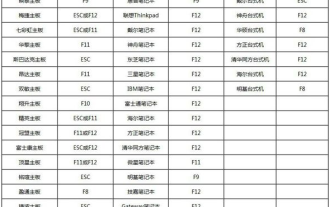 Bild- und Textanzeige zum Einrichten des USB-Festplattenstarts im BIOS
Jul 17, 2023 pm 12:09 PM
Bild- und Textanzeige zum Einrichten des USB-Festplattenstarts im BIOS
Jul 17, 2023 pm 12:09 PM
Während der Neuinstallation des Systems vom USB-Datenträger müssen Sie den USB-Bootdatenträger in den Computer einstecken und den USB-Datenträger so einrichten, dass er in PE startet, um das System neu zu installieren. Viele Internetnutzer wissen jedoch nicht, wie man den USB-Disk-Boot im Computer-BIOS einrichtet. Heute zeige ich Ihnen, wie man den USB-Disk-Boot im BIOS einrichtet. Die spezifischen Schritte sind wie folgt: 1. Stecken Sie die vorbereitete Boot-USB-Festplatte in den Computer und drücken Sie weiterhin Tastenkombinationen wie F12 oder F11 oder Esc oder F7 Wählen Sie je nach Computermarke auf einen Blick die entsprechende Schaltfläche aus, um die Auswahloberfläche für das Startmenü aufzurufen. (Derzeit unterstützen die meisten Computer Tastenkombinationen zum Auswählen von Startelementen. Wenn nicht, können wir zur Auswahl die BIOS-Schnittstelle aufrufen.) 2. Öffnen Sie die Auswahl im Startmenü






